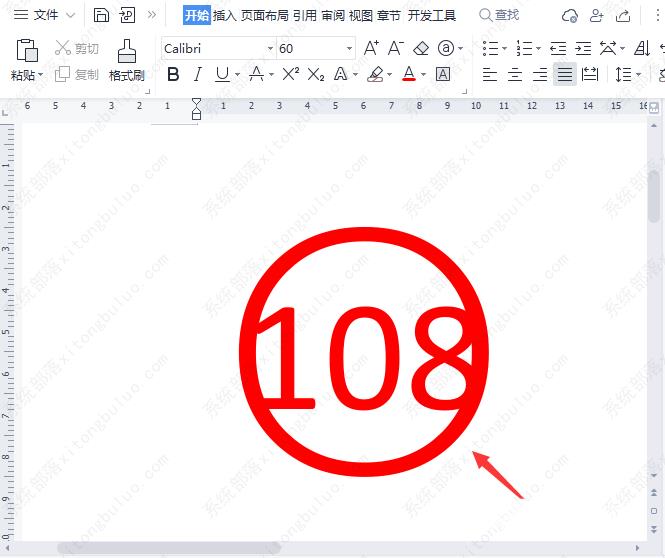word怎么编辑圆圈中的数字?在word文档中,很多用户都是直接复制过来的圆圈数字,或者插入的圆圈数字,那如果想要修改圆圈里的数字,该怎么修改呢?下面把Word更改圆圈里面数字的
word怎么编辑圆圈中的数字?在word文档中,很多用户都是直接复制过来的圆圈数字,或者插入的圆圈数字,那如果想要修改圆圈里的数字,该怎么修改呢?下面把Word更改圆圈里面数字的操作方法分享给大家。
word怎么编辑圆圈中的数字?
我们打开一份需要更改圆圈里面数字的word文档,现在看圆圈里面默认的数字为88。
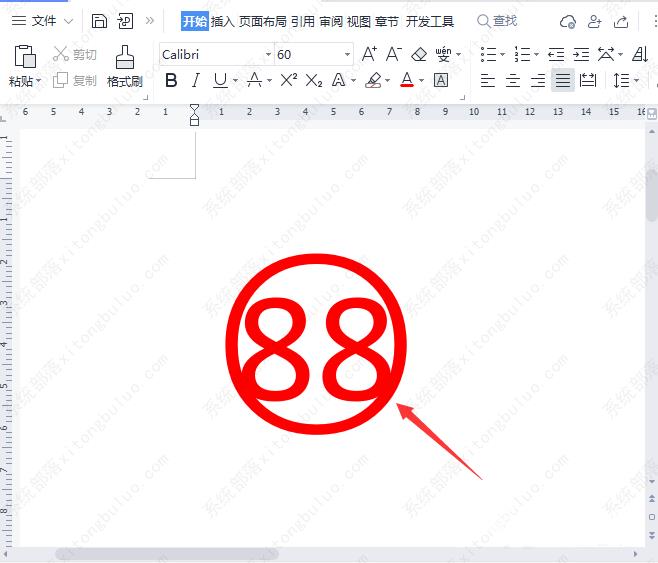
点击带圈字符,选中88的圆圈数字,在拼音里面找到【带圈字符】。
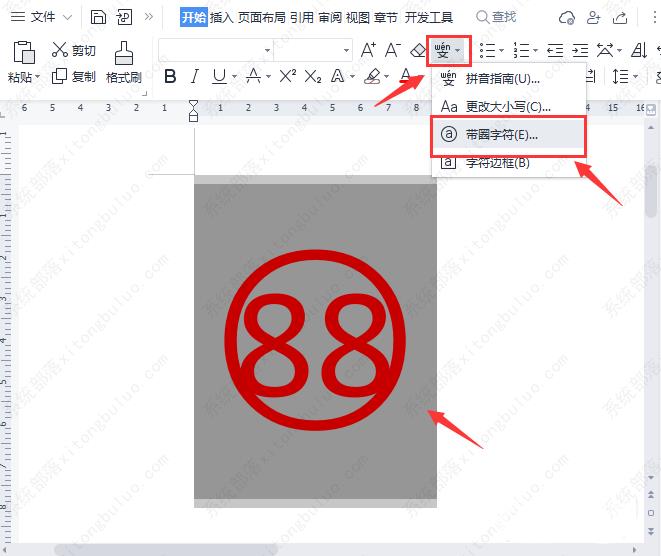
修改文字,把圈号的文字中修改为自己喜欢的数字,比如:108,点击【确定】。
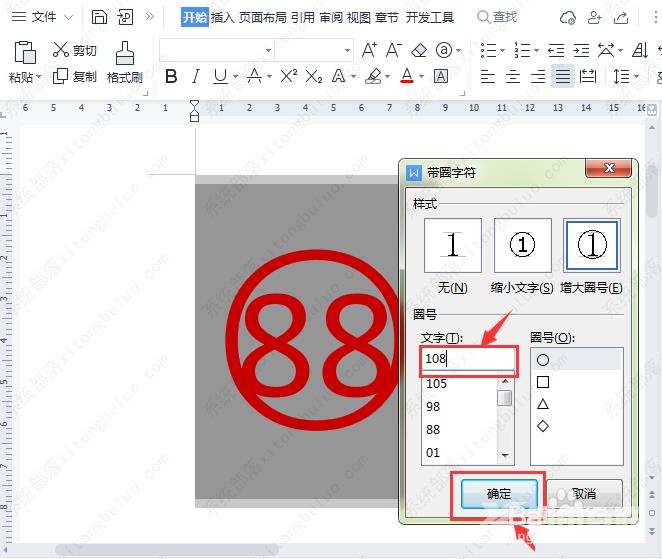
更改圆圈数字效果,最后,我们看到圆圈里面的数字就更改成108了。